苹果手机内存不足怎么办?教你几招轻松扩容释放空间
苹果设备内存空间不足的困扰与解决方案
在数字化时代,苹果设备(如iPhone、iPad、Mac)已成为人们工作、生活和娱乐的重要工具,随着应用功能日益丰富、高清照片和视频的普及,内存空间不足的问题时常困扰着用户,本文将从苹果设备内存管理机制入手,结合实用技巧和第三方工具,系统介绍如何有效提高内存空间,让设备运行更流畅。
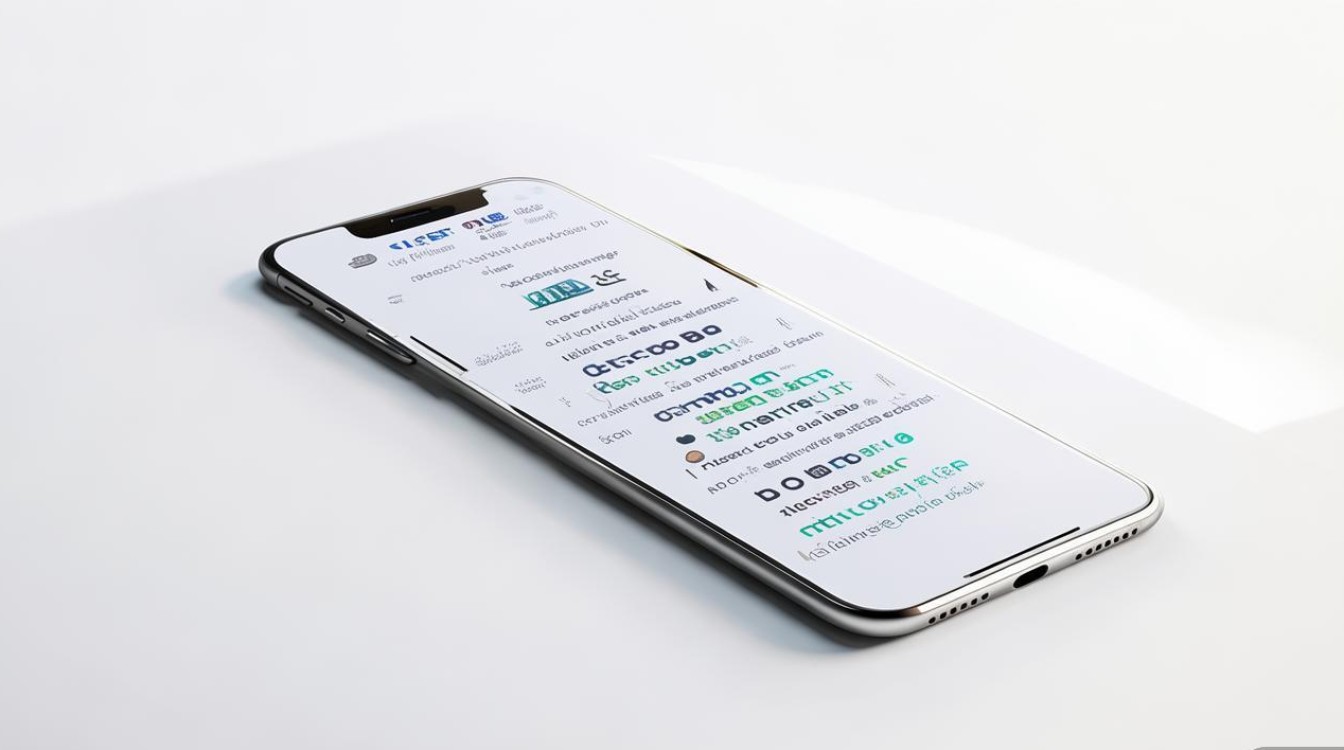
了解苹果设备的内存管理机制
苹果设备的内存(RAM)与存储空间(ROM)是两个不同概念,RAM用于临时运行程序,而存储空间则用于长期保存数据,用户常说的“内存空间不足”通常指存储空间被占满,导致系统运行卡顿或无法安装新应用。
苹果设备的存储空间主要由系统文件、应用、媒体文件(照片、视频、音乐)、缓存数据和其他文件构成,以iPhone为例,系统会自动管理部分缓存,但大量临时文件、重复数据和未卸载的应用仍会占用大量空间,优化存储空间需从清理冗余数据、合理分配应用空间和利用云存储等方面入手。
系统自带工具:一键释放存储空间
苹果设备内置了“存储空间”管理功能,可帮助用户快速分析存储占用情况并清理空间,操作路径为:设置 > 通用 > iPhone(或iPad)存储空间,该界面会以环形图展示各类文件的占比,并提供优化建议。
卸载未使用的应用
应用及其缓存数据是存储空间的主要消耗者之一,在“存储空间”界面,点击任意应用,可查看其“卸载应用”或“删除应用”选项:
- 卸载应用:仅删除应用本身,保留其文档与数据(适用于未来可能重新安装的场景)。
- 删除应用:彻底清除应用及所有数据(需谨慎操作,避免误删重要信息)。
建议定期检查应用使用频率,卸载长时间未使用的应用,尤其是一些大型游戏或低频工具类应用。

清理“最近删除”和“消息”缓存
- 照片与视频:删除的照片和视频会先进入“最近删除”相簿,并保留30天,若确认不再需要,可批量清空该相簿,释放空间。
- 消息:iMessage和短信中的附件(图片、视频、文件)会占用大量空间,进入设置 > 通用 > iPhone存储空间 > 消息 > 保留信息,可设置“30天”或“1年”自动删除旧消息,或手动清理不需要的对话。
优化“邮件”附件
邮件应用默认会下载附件并缓存,长期积累会占用空间,进入设置 > 邮件 > 附件,关闭“下载附件”选项,或定期清理邮箱中的大附件。
手动清理:针对性删除冗余数据
系统工具虽便捷,但部分隐藏的冗余数据仍需手动清理。
管理大文件与重复照片
- 查找大文件:在“存储空间”界面,系统会自动列出“大尺寸视频”“大附件”等类别,点击即可查看详情并删除。
- 重复照片检测:借助系统相簿的“ duplicates ”功能(需更新至最新系统版本),或使用第三方工具(如Gemini Photos、Duplicate File Finder)扫描并删除重复照片。
清理Safari缓存与网站数据
Safari浏览器的缓存和Cookie会随时间累积占用空间,进入设置 > Safari > 清除历史记录与网站数据,可一键清理,但注意:此操作会退出登录所有网站,需重新输入密码。
删除离线内容与下载列表
- Apple Music/Podcast:取消下载不需要的离线音乐、播客或有声书,在相应应用的“已下载”界面管理。
- App Store:进入“App Store > 个人资料 > 已购买”,管理下载列表,删除不再需要的应用安装记录。
利用云存储:优化本地空间分配
苹果的iCloud云服务可将数据同步至云端,减少本地存储压力。
启用“iCloud照片优化”
该功能会自动将原图上传至iCloud,并在设备上保留优化后的压缩版本(节省空间的同时保持清晰度),操作路径:设置 > [你的姓名] > iCloud > 照片 > 优化iPhone/iPad储存空间。
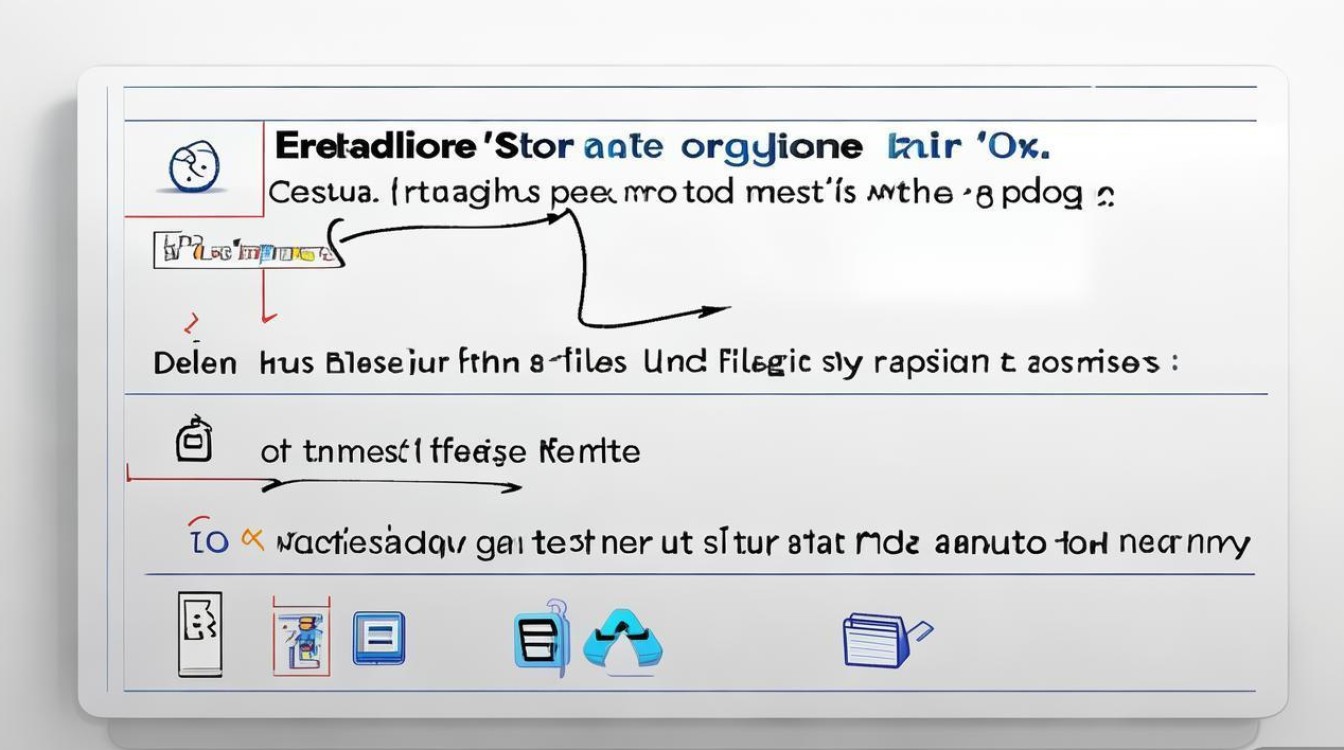
开启“iCloud云盘”与“桌面与文稿”同步
对于Mac用户,进入系统偏好设置 > Apple ID > iCloud > iCloud云盘,可将桌面、文稿等文件夹同步至云端,释放本地空间。
管理iCloud存储空间
若iCloud空间不足,可进入设置 > [你的姓名] > iCloud > 管理账户存储空间,查看各类型数据占用情况,并选择性关闭不需要的同步项目(如邮件、备忘录)。
| 云存储方案 | 优点 | 缺点 | 适用场景 |
|---|---|---|---|
| iCloud(免费5GB) | 无缝集成苹果生态 | 空间有限,需付费扩容 | 存储少量照片、文档和备份 |
| iCloud+(订阅) | 提供更大空间(如50GB/6GB/12GB) | 需按月付费 | 频繁存储大文件或多设备同步 |
| 第三方云服务 | 免费空间大(如Google Drive 15GB) | 与苹果生态集成度较低 | 跨平台存储备份需求 |
第三方工具:深度清理与智能管理
当系统工具无法满足需求时,可借助第三方应用进行深度清理。
推荐工具对比
| 工具名称 | 功能亮点 | 适用设备 | 注意事项 |
|---|---|---|---|
| CleanMyMac X | 扫描缓存、卸载残留、大文件管理 | Mac/iPhone | 需付费订阅,建议试用后购买 |
| PhoneClean | 清理应用缓存、重复照片、无效文件 | iPhone/iPad | 免费版功能有限,高级功能需付费 |
| DaisyDisk | 可视化存储分析,快速定位大文件 | Mac | 界面直观,适合Mac用户精细化管理 |
使用注意事项
- 选择正规渠道下载工具,避免恶意软件;
- 清理前务必备份数据,防止误删重要文件;
- 定期使用工具扫描,建议每周清理一次,避免缓存堆积。
硬件升级:终极解决方案
对于部分老款设备(如iPhone 6s/7、MacBook Pro 2015及更早型号),苹果不支持存储空间扩展,硬件升级是唯一选择:
- iPhone/iPad:苹果官方不提供存储扩容服务,可寻求第三方专业维修店更换更大容量闪存(但可能失去保修);
- Mac:部分Mac型号支持用户自行更换或升级SSD硬盘(需确认设备型号是否支持)。
预防措施:养成良好的存储习惯
提高内存空间的关键在于“防患于未然”,建议用户:
- 定期清理不需要的应用、照片和文件;
- 开启“卸载未使用应用”功能(设置 > App Store),自动卸载长期未用的应用;
- 使用“iCloud照片优化”和“iCloud云盘”,减少本地存储压力;
- 避免通过设备直接下载大文件,优先使用电脑中转后再传输;
- 定期备份重要数据至电脑或外部硬盘,释放设备空间。
苹果设备内存空间不足并非无解难题,通过系统工具的合理利用、云服务的有效整合、第三方工具的辅助以及硬件升级的终极手段,用户可以轻松释放存储空间,让设备始终保持高效运行,最重要的是养成良好的使用习惯,从源头上减少冗余数据的产生,才能彻底告别“存储焦虑”,享受流畅的数字生活体验。
版权声明:本文由环云手机汇 - 聚焦全球新机与行业动态!发布,如需转载请注明出处。


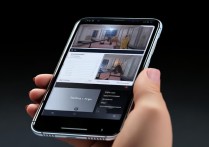









 冀ICP备2021017634号-5
冀ICP备2021017634号-5
 冀公网安备13062802000102号
冀公网安备13062802000102号